Kubernetes快速部署
Kubernetes快速部署
kubernetes简介
kubernetes,是一个全新的基于容器技术的分布式架构领先方案,是谷歌严格保密十几年的秘密武器----Borg系统的一个开源版本,于2014年9月发布第一个版本,2015年7月发布第一个正式版本。
kubernetes的本质是一组服务器集群,它可以在集群的每个节点上运行特定的程序,来对节点中的容器进行管理。目的是实现资源管理的自动化,主要提供了如下的主要功能:
- 自我修复:一旦某一个容器崩溃,能够在1秒中左右迅速启动新的容器
- 弹性伸缩:可以根据需要,自动对集群中正在运行的容器数量进行调整
- 服务发现:服务可以通过自动发现的形式找到它所依赖的服务
- 负载均衡:如果一个服务起动了多个容器,能够自动实现请求的负载均衡
- 版本回退:如果发现新发布的程序版本有问题,可以立即回退到原来的版本
- 存储编排:可以根据容器自身的需求自动创建存储卷
kubernetes组件
一个kubernetes集群主要是由控制节点(master)、工作节点(node)构成,每个节点上都会安装不同的组件。
master:集群的控制平面,负责集群的决策 ( 管理 )
ApiServer : 资源操作的唯一入口,接收用户输入的命令,提供认证、授权、API注册和发现等机制
Scheduler : 负责集群资源调度,按照预定的调度策略将Pod调度到相应的node节点上
ControllerManager : 负责维护集群的状态,比如程序部署安排、故障检测、自动扩展、滚动更新等
Etcd :负责存储集群中各种资源对象的信息
node:集群的数据平面,负责为容器提供运行环境 ( 干活 )
Kubelet : 负责维护容器的生命周期,即通过控制docker,来创建、更新、销毁容器
KubeProxy : 负责提供集群内部的服务发现和负载均衡
Docker : 负责节点上容器的各种操作
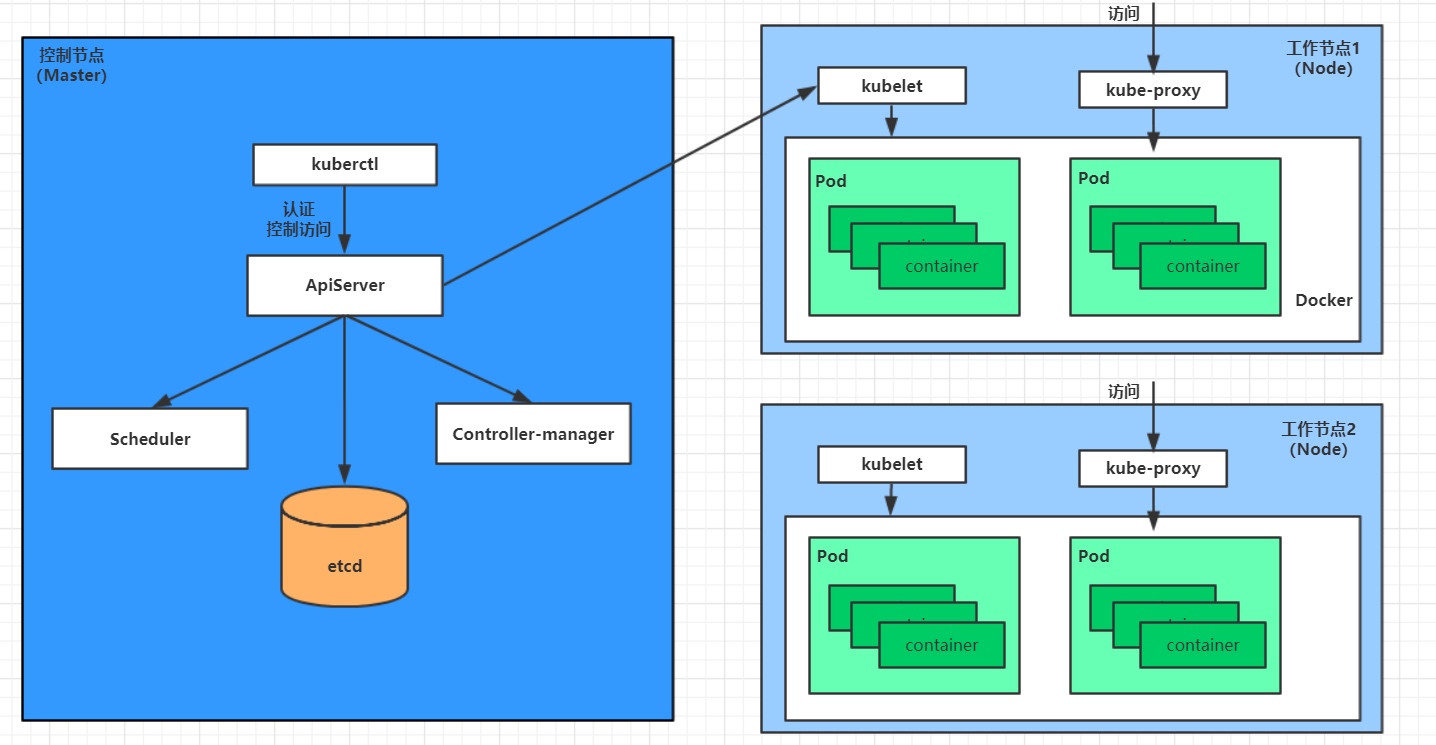
下面,以部署一个nginx服务来说明kubernetes系统各个组件调用关系:
首先要明确,一旦kubernetes环境启动之后,master和node都会将自身的信息存储到etcd数据库中
一个nginx服务的安装请求会首先被发送到master节点的apiServer组件
apiServer组件会调用scheduler组件来决定到底应该把这个服务安装到哪个node节点上
在此时,它会从etcd中读取各个node节点的信息,然后按照一定的算法进行选择,并将结果告知apiServer
apiServer调用controller-manager去调度Node节点安装nginx服务
kubelet接收到指令后,会通知docker,然后由docker来启动一个nginx的pod
pod是kubernetes的最小操作单元,容器必须跑在pod中至此,
一个nginx服务就运行了,如果需要访问nginx,就需要通过kube-proxy来对pod产生访问的代理
这样,外界用户就可以访问集群中的nginx服务了
kubernetes概念
Master:集群控制节点,每个集群需要至少一个master节点负责集群的管控
Node:工作负载节点,由master分配容器到这些node工作节点上,然后node节点上的docker负责容器的运行
Pod:kubernetes的最小控制单元,容器都是运行在pod中的,一个pod中可以有1个或者多个容器
Controller:控制器,通过它来实现对pod的管理,比如启动pod、停止pod、伸缩pod的数量等等
Service:pod对外服务的统一入口,下面可以维护者同一类的多个pod
Label:标签,用于对pod进行分类,同一类pod会拥有相同的标签
NameSpace:命名空间,用来隔离pod的运行环境
Kubernetes快速部署
安装要求
在开始之前,部署Kubernetes集群机器需要满足以下几个条件:
-至少3台机器,操作系统 CentOS7+
- 硬件配置:2GB或更多RAM,2个CPU或更多CPU,硬盘20GB或更多
- 集群中所有机器之间网络互通
- 可以访问外网,需要拉取镜像
- 禁止swap分区
环境
| 名称 | IP | 系统 |
|---|---|---|
| k8s-master | 192.168.78.144 | centos8 |
| k8s-node1 | 192.168.78.145 | centos8 |
| k8s-node2 | 192.168.78.146 | centos8 |
//关闭所有主机的防火墙
[root@k8s-master ~]# systemctl disable --now firewalld
Removed /etc/systemd/system/multi-user.target.wants/firewalld.service.
Removed /etc/systemd/system/dbus-org.fedoraproject.FirewallD1.service.
[root@k8s-master ~]# setenforce 0
[root@k8s-master ~]# vim /etc/selinux/config
[root@k8s-node1 ~]# systemctl disable --now firewalld
Removed /etc/systemd/system/multi-user.target.wants/firewalld.service.
Removed /etc/systemd/system/dbus-org.fedoraproject.FirewallD1.service.
[root@k8s-node1 ~]# setenforce 0
[root@k8s-node1 ~]# vim /etc/selinux/config
[root@k8s-node2 ~]# systemctl disable --now firewalld
Removed /etc/systemd/system/multi-user.target.wants/firewalld.service.
Removed /etc/systemd/system/dbus-org.fedoraproject.FirewallD1.service.
[root@k8s-node2 ~]# setenforce 0
[root@k8s-node2 ~]# vim /etc/selinux/config
//关闭所有主机的swap分区:
# vim /etc/fstab
//注释掉swap分区
[root@k8s-master ~]# free -m
total used free shared buff/cache available
Mem: 3752 556 2656 10 539 2956
Swap: 4051 0 4051
[root@k8s-master ~]# vim /etc/fstab
[root@k8s-node1 ~]# free -m
total used free shared buff/cache available
Mem: 1800 550 728 10 521 1084
Swap: 2047 0 2047
[root@k8s-node1 ~]# vim /etc/fstab
[root@k8s-node2 ~]# free -m
total used free shared buff/cache available
Mem: 1800 559 711 10 529 1072
Swap: 2047 0 2047
[root@k8s-node2 ~]# vim /etc/fstab
//在hosts文件里面添加主机信息
[root@k8s-master ~]# cat >> /etc/hosts << EOF
192.168.78.144 k8s-master
192.168.78.145 k8s-node1
192.168.78.146 k8s-node2
EOF
[root@k8s-node1 ~]# cat >> /etc/hosts << EOF
> 192.168.78.144 k8s-master
> 192.168.78.145 k8s-node1
> 192.168.78.146 k8s-node2
> EOF
[root@k8s-node2 ~]# cat >> /etc/hosts << EOF
> 192.168.78.144 k8s-master
> 192.168.78.145 k8s-node1
> 192.168.78.146 k8s-node2
> EOF
//ping测试
[root@k8s-master ~]# ping k8s-master
PING k8s-master (192.168.78.144) 56(84) bytes of data.
64 bytes from k8s-master (192.168.78.144): icmp_seq=1 ttl=64 time=0.072 ms
64 bytes from k8s-master (192.168.78.144): icmp_seq=2 ttl=64 time=0.080 ms
^C
--- k8s-master ping statistics ---
2 packets transmitted, 2 received, 0% packet loss, time 41ms
rtt min/avg/max/mdev = 0.072/0.076/0.080/0.004 ms
[root@k8s-master ~]# ping k8s-node1
PING k8s-node1 (192.168.78.145) 56(84) bytes of data.
64 bytes from k8s-node1 (192.168.78.145): icmp_seq=1 ttl=64 time=0.512 ms
64 bytes from k8s-node1 (192.168.78.145): icmp_seq=2 ttl=64 time=0.285 ms
^C
[root@k8s-master ~]# ping k8s-node2
PING k8s-node2 (192.168.78.146) 56(84) bytes of data.
64 bytes from k8s-node2 (192.168.78.146): icmp_seq=1 ttl=64 time=1.60 ms
64 bytes from k8s-node2 (192.168.78.146): icmp_seq=2 ttl=64 time=0.782 ms
64 bytes from k8s-node2 (192.168.78.146): icmp_seq=3 ttl=64 time=1.32 ms
[root@k8s-master ~]# cat > /etc/sysctl.d/k8s.conf << EOF
> net.bridge.bridge-nf-call-ip6tables = 1
> net.bridge.bridge-nf-call-iptables = 1
> EOF
[root@k8s-master ~]# sysctl --system
#省略过程
* Applying /etc/sysctl.d/99-sysctl.conf ...
* Applying /etc/sysctl.d/k8s.conf ...
* Applying /etc/sysctl.conf ...
//时间同步
[root@k8s-master ~]# vim /etc/chrony.conf
# Use public servers from the pool.ntp.org project.
# Please consider joining the pool (http://www.pool.ntp.org/join.html).
pool time1.aliyun.com iburst
[root@k8s-master ~]# systemctl enable chronyd
[root@k8s-master ~]# systemctl restart chronyd
[root@k8s-master ~]# systemctl status chronyd
● chronyd.service - NTP client/server
Loaded: loaded (/usr/lib/systemd/system/chronyd.service; enabled; vendor preset: enab>
Active: active (running) since Tue 2022-09-06 15:54:27 CST; 9s ago
[root@k8s-node1 ~]# vim /etc/chrony.conf
[root@k8s-node1 ~]# systemctl enable chronyd
[root@k8s-node1 ~]# systemctl restart chronyd
[root@k8s-node1 ~]# systemctl status chronyd
● chronyd.service - NTP client/server
Loaded: loaded (/usr/lib/systemd/system/chronyd.service; enabled; vendor preset: enab>
Active: active (running) since Tue 2022-09-06 15:57:52 CST; 8s ago
[root@k8s-node2 ~]# vim /etc/chrony.conf
[root@k8s-node2 ~]# systemctl enable chronyd
[root@k8s-node2 ~]# systemctl restart chronyd
[root@k8s-node2 ~]# systemctl status chronyd
● chronyd.service - NTP client/server
Loaded: loaded (/usr/lib/systemd/system/chronyd.service; enabled; vendor preset: enab>
Active: active (running) since Tue 2022-09-06
//配置免密登录
[root@k8s-master ~]# ssh-keygen -t rsa
Generating public/private rsa key pair.
Enter file in which to save the key (/root/.ssh/id_rsa):
Created directory '/root/.ssh'.
Enter passphrase (empty for no passphrase):
Enter same passphrase again:
Your identification has been saved in /root/.ssh/id_rsa.
Your public key has been saved in /root/.ssh/id_rsa.pub.
The key fingerprint is:
SHA256:LZeVhmrafNhs4eAGG8dNQltVYcGX/sXbKj/dPzR/wNo root@k8s-master
The key's randomart image is:
+---[RSA 3072]----+
| . ...o=o.|
| . o . o...|
| o o + .o |
| . * + .o|
| o S * . =|
| @ O . o+o|
| o * * o.++|
| . o o E.=|
| o..=|
+----[SHA256]-----+
[root@k8s-master ~]# ssh-copy-id k8s-master
/usr/bin/ssh-copy-id: INFO: Source of key(s) to be installed: "/root/.ssh/id_rsa.pub"
The authenticity of host 'k8s-master (192.168.106.16)' can't be established.
ECDSA key fingerprint is SHA256:1x2Tw0BYQrGTk7wpwsIy+TtFN72hWbHYYiU6WtI/Ojk.
Are you sure you want to continue connecting (yes/no/[fingerprint])? yes
/usr/bin/ssh-copy-id: INFO: attempting to log in with the new key(s), to filter out any that are already installed
/usr/bin/ssh-copy-id: INFO: 1 key(s) remain to be installed -- if you are prompted now it is to install the new keys
root@k8s-master's password:
Number of key(s) added: 1
Now try logging into the machine, with: "ssh 'k8s-master'"
and check to make sure that only the key(s) you wanted were added.
[root@k8s-master ~]# ssh-copy-id k8s-node1
/usr/bin/ssh-copy-id: INFO: Source of key(s) to be installed: "/root/.ssh/id_rsa.pub"
The authenticity of host 'k8s-node1 (192.168.106.20)' can't be established.
ECDSA key fingerprint is SHA256:75svPGZTNSPdFX6K4lCDkoQfG10Y478mu0NzQD7HpnA.
Are you sure you want to continue connecting (yes/no/[fingerprint])? yes
/usr/bin/ssh-copy-id: INFO: attempting to log in with the new key(s), to filter out any that are already installed
/usr/bin/ssh-copy-id: INFO: 1 key(s) remain to be installed -- if you are prompted now it is to install the new keys
root@k8s-node1's password:
Number of key(s) added: 1
Now try logging into the machine, with: "ssh 'k8s-node1'"
and check to make sure that only the key(s) you wanted were added.
[root@k8s-master ~]# ssh-copy-id k8s-node2
/usr/bin/ssh-copy-id: INFO: Source of key(s) to be installed: "/root/.ssh/id_rsa.pub"
The authenticity of host 'k8s-node2 (192.168.106.21)' can't be established.
ECDSA key fingerprint is SHA256:75svPGZTNSPdFX6K4lCDkoQfG10Y478mu0NzQD7HpnA.
Are you sure you want to continue connecting (yes/no/[fingerprint])? yes
/usr/bin/ssh-copy-id: INFO: attempting to log in with the new key(s), to filter out any that are already installed
/usr/bin/ssh-copy-id: INFO: 1 key(s) remain to be installed -- if you are prompted now it is to install the new keys
root@k8s-node2's password:
Number of key(s) added: 1
Now try logging into the machine, with: "ssh 'k8s-node2'"
and check to make sure that only the key(s) you wanted were added.
[root@k8s-master ~]# ssh k8s-master
Activate the web console with: systemctl enable --now cockpit.socket
This system is not registered to Red Hat Insights. See https://cloud.redhat.com/
To register this system, run: insights-client --register
Last login: Tue Sep 6 15:10:17 2022 from 192.168.106.1
[root@k8s-master ~]# ssh k8s-node1
Activate the web console with: systemctl enable --now cockpit.socket
This system is not registered to Red Hat Insights. See https://cloud.redhat.com/
To register this system, run: insights-client --register
Last login: Tue Sep 6 15:10:18 2022 from 192.168.106.1
[root@k8s-node1 ~]# exit
注销
Connection to k8s-node1 closed.
[root@k8s-master ~]# ssh k8s-node2
Activate the web console with: systemctl enable --now cockpit.socket
This system is not registered to Red Hat Insights. See https://cloud.redhat.com/
To register this system, run: insights-client --register
Last login: Tue Sep 6 15:10:18 2022 from 192.168.106.1
[root@k8s-node2 ~]# exit
注销
Connection to k8s-node2 closed.
[root@k8s-master ~]# reboot //重启确保他永久生效
在所有节点安装Docker/kubeadm/kubelet
安装Docker
##注意所有docker的版本要一致,
//所有主机都做下面的操作
[root@k8s-master yum.repos.d]# wget https://mirrors.aliyun.com/docker-ce/linux/centos/docker-ce.repo -O /etc/yum.repos.d/docker-ce.repo
--2022-09-06 16:31:03-- https://mirrors.aliyun.com/docker-ce/linux/centos/docker-ce.repo
正在解析主机 mirrors.aliyun.com (mirrors.aliyun.com)... 45.253.17.211, 45.253.17.216, 45.253.17.213, ...
正在连接 mirrors.aliyun.com (mirrors.aliyun.com)|45.253.17.211|:443... 已连接。
已发出 HTTP 请求,正在等待回应... 200 OK
长度:2081 (2.0K) [application/octet-stream]
正在保存至: “/etc/yum.repos.d/docker-ce.repo”
/etc/yum.repos.d/docke 100%[=========================>] 2.03K --.-KB/s 用时 0.002s
2022-09-06 16:31:04 (1.05 MB/s) - 已保存 “/etc/yum.repos.d/docker-ce.repo” [2081/2081])
[root@k8s-master ~]# dnf list all|grep docker
containerd.io.x86_64 1.6.8-3.1.el8 @docker-ce-stable
docker-ce.x86_64 //这个 3:20.10.17-3.el8 @docker-ce-stable
docker-ce-cli.x86_64 1:20.10.17-3.el8 @docker-ce-stable
[root@k8s-master ~]# systemctl enable --now docker
Created symlink /etc/systemd/system/multi-user.target.wants/docker.service → /usr/lib/systemd/system/docker.service.
[root@k8s-master ~]# docker version
Client: Docker Engine - Community
Version: 20.10.17 //版本要统一
API version: 1.41
Go version: go1.17.11
Git commit: 100c701
Built: Mon Jun 6 23:03:11 2022
OS/Arch: linux/amd64
Context: default
Experimental: true
Server: Docker Engine - Community
Engine:
Version: 20.10.17
API version: 1.41 (minimum version 1.12)
Go version: go1.17.11
Git commit: a89b842
Built: Mon Jun 6 23:01:29 2022
OS/Arch: linux/amd64
Experimental: false
containerd:
Version: 1.6.8
GitCommit: 9cd3357b7fd7218e4aec3eae239db1f68a5a6ec6
runc:
Version: 1.1.4
GitCommit: v1.1.4-0-g5fd4c4d
docker-init:
Version: 0.19.0
GitCommit: de40ad0
[root@k8s-master ~]#
//配置加速器
[root@k8s-master ~]# cat > /etc/docker/daemon.json << EOF
> {
> "registry-mirrors": ["https://b9pmyelo.mirror.aliyuncs.com"],
> "exec-opts": ["native.cgroupdriver=systemd"],
> "log-driver": "json-file",
> "log-opts": {
> "max-size": "100m"
> },
> "storage-driver": "overlay2"
> }
> EOF
[root@k8s-master ~]# cat /etc/docker/daemon.json
{
"registry-mirrors": ["https://b9pmyelo.mirror.aliyuncs.com"], //加速器
"exec-opts": ["native.cgroupdriver=systemd"], //驱动
"log-driver": "json-file", //格式
"log-opts": {
"max-size": "100m" //100m开始运行
},
"storage-driver": "overlay2" //存储驱动
}
添加kubernetes yum软件源
[root@k8s-master ~]# cat > /etc/yum.repos.d/kubernetes.repo << EOF
[kubernetes]
name=Kubernetes
baseurl=https://mirrors.aliyun.com/kubernetes/yum/repos/kubernetes-el7-x86_64
enabled=1
gpgcheck=0
repo_gpgcheck=0
gpgkey=https://mirrors.aliyun.com/kubernetes/yum/doc/yum-key.gpg https://mirrors.aliyun.com/kubernetes/yum/doc/rpm-package-key.gpg
EOF
安装kubeadm,kubelet和kubectl
//下载版本要一致
[root@k8s-master ~]# dnf list all|grep kubelet
kubelet.x86_64 1.25.0-0 kubernetes
[root@k8s-master ~]# dnf list all|grep kubeadm
kubeadm.x86_64 1.25.0-0 kubernetes
[root@k8s-master ~]# dnf list all|grep kubectl
kubectl.x86_64 1.25.0-0 kubernetes
[root@k8s-master ~]# dnf -y install kubelet kubeadm kubectl
[root@k8s-master ~]# systemctl enable kubelet
Created symlink /etc/systemd/system/multi-user.target.wants/kubelet.service → /usr/lib/systemd/system/kubelet.service.
[root@k8s-master ~]# systemctl status kubelet
● kubelet.service - kubelet: The Kubernetes Node Agent
Loaded: loaded (/usr/lib/systemd/system/kubelet.service; enabled; vendor>
Drop-In: /usr/lib/systemd/system/kubelet.service.d
在master部署Kubernetes Master
[root@k8s-master ~]# kubeadm init -h //看帮助文档
[root@k8s-master ~]# cd /etc/containerd/
[root@k8s-master containerd]# containerd config default > config.toml //生成
[root@k8s-master containerd]# vim config.toml
sandbox_image = "k8s.gcr.io/pause:3.6" //改为 sandbox_image = "registry.cn-beijing.aliyuncs.com/abcdocker/pause:3.6"
[root@k8s-master manifests]# systemctl stop kubelet
[root@k8s-master manifests]# systemctl restart containerd
[root@k8s-master manifests]# kubeadm init --apiserver-advertise-address 192.168.70.134 --image-repository registry.aliyuncs.com/google_containers --kubernetes-version v1.25.0 --service-cidr 10.96.0.0/12 --pod-network-cidr 10.244.0.0/1
Your Kubernetes control-plane has initialized successfully!
To start using your cluster, you need to run the following as a regular user:
mkdir -p $HOME/.kube
sudo cp -i /etc/kubernetes/admin.conf $HOME/.kube/config
sudo chown $(id -u):$(id -g) $HOME/.kube/config
Alternatively, if you are the root user, you can run:
export KUBECONFIG=/etc/kubernetes/admin.conf
You should now deploy a pod network to the cluster.
Run "kubectl apply -f [podnetwork].yaml" with one of the options listed at: //配置网络插件
https://kubernetes.io/docs/concepts/cluster-administration/addons/
Then you can join any number of worker nodes by running the following on each as root:
kubeadm join 192.168.70.134:6443 --token h9utko.9esdw3ge9j0urwae \
--discovery-token-ca-cert-hash sha256:8c36d378e51b8d01f1fe904e51e1b5d7215fc76dcbaf105c798c4cda70e84ca1
//初始化成功
//设置环境变量
[root@k8s-master ~]# vim /etc/profile.d/k8s.sh
[root@k8s-master ~]# cat /etc/profile.d/k8s.sh
export KUBECONFIG=/etc/kubernetes/admin.conf
[root@k8s-master ~]# source /etc/profile.d/k8s.sh
[root@k8s-master ~]# echo $KUBECONFIG
/etc/kubernetes/admin.conf
//指定阿里云镜像仓库地址
mkdir -p $HOME/.kube
sudo cp -i /etc/kubernetes/admin.conf $HOME/.kube/config
sudo chown $(id -u):$(id -g) $HOME/.kube/config
kubectl get nodes
[root@k8s-master ~]# kubectl get nodes
NAME STATUS ROLES AGE VERSION
k8s-master NotReady control-plane 14m v1.25.0
复制
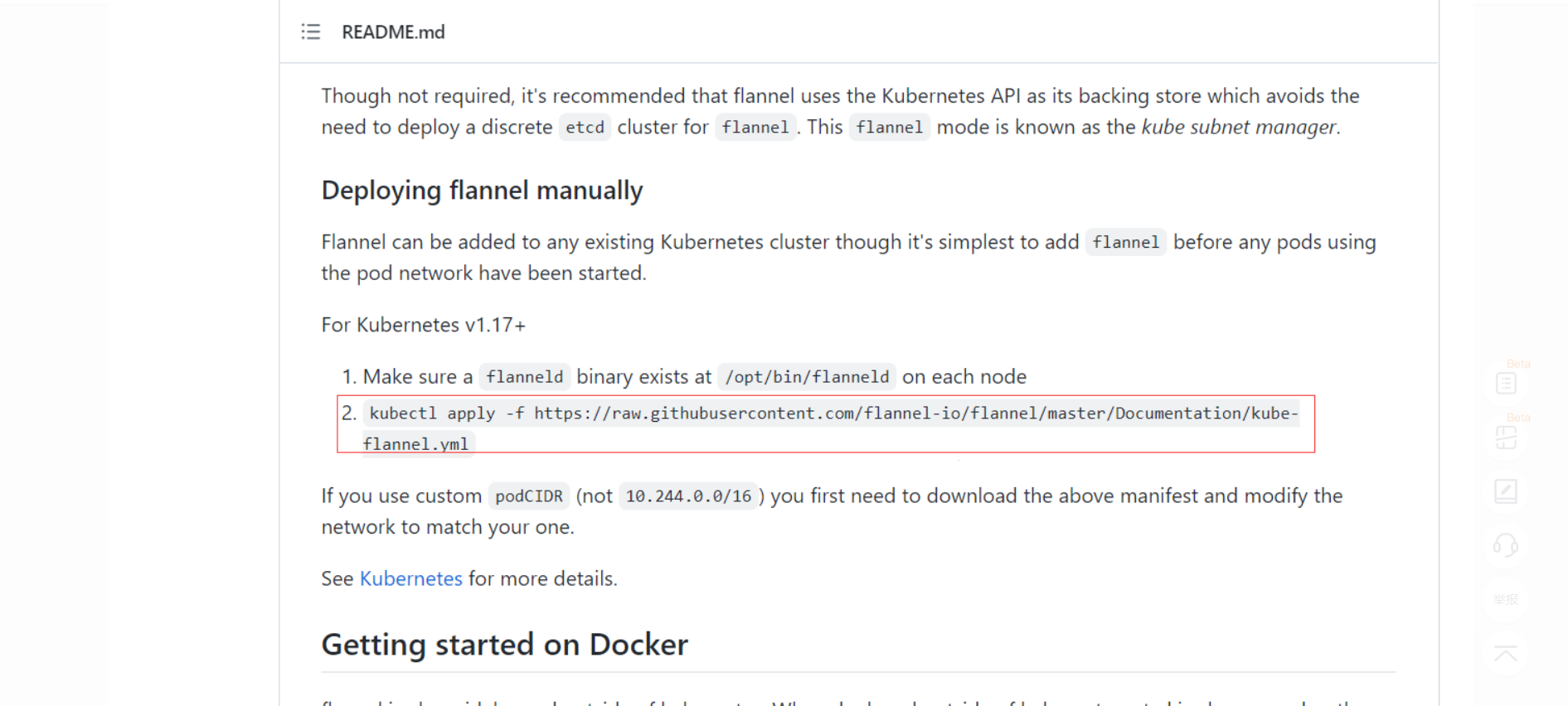
//看到说明成功
[root@k8s-master ~]# kubectl apply -f https://raw.githubusercontent.com/flannel-io/flannel/master/Documentation/kube-flannel.yml
namespace/kube-flannel created
clusterrole.rbac.authorization.k8s.io/flannel created
clusterrolebinding.rbac.authorization.k8s.io/flannel created
serviceaccount/flannel created
configmap/kube-flannel-cfg created
daemonset.apps/kube-flannel-ds created
加入集群
[root@k8s-master ~]# kubectl get nodes
NAME STATUS ROLES AGE VERSION
k8s-master Ready control-plane 15h v1.25.0
[root@k8s-node2 containerd]# ls
config.toml
[root@k8s-node2 containerd]# mv config.toml{,.bak}
[root@k8s-node2 containerd]# ls
config.toml.bak
[root@k8s-master ~]# cd /etc/containerd/
[root@k8s-master containerd]# ls
config.toml
//将文件传过去
[root@k8s-master containerd]# scp /etc/containerd/config.toml k8s-node1:/etc/containerd/
config.toml 100% 6952 3.4MB/s 00:00
[root@k8s-master containerd]# scp /etc/containerd/config.toml k8s-node2:/etc/containerd/
config.toml 100% 6952 3.8MB/s 00:00
[root@k8s-node1 containerd]# ls
config.toml
[root@k8s-node1 containerd]# systemctl restart containerd
[root@k8s-node1 containerd]# kubeadm join 192.168.70.134:6443 --token h9utko.9esdw3ge9j0urwae --discovery-token-ca-cert-hash sha256:8c36d378e51b8d01f1fe904e51e1b5d7215fc76dcbaf105c798c4cda70e84ca1
[preflight] Running pre-flight checks
[preflight] Reading configuration from the cluster...
[preflight] FYI: You can look at this config file with 'kubectl -n kube-system get cm kubeadm-config -o yaml'
[kubelet-start] Writing kubelet configuration to file "/var/lib/kubelet/config.yaml"
[kubelet-start] Writing kubelet environment file with flags to file "/var/lib/kubelet/kubeadm-flags.env"
[kubelet-start] Starting the kubelet
[kubelet-start] Waiting for the kubelet to perform the TLS Bootstrap...
This node has joined the cluster: //看到下面这几行说明成功
* Certificate signing request was sent to apiserver and a response was received.
* The Kubelet was informed of the new secure connection details.
Run 'kubectl get nodes' on the control-plane to see this node join the cluster.
[root@k8s-node2 containerd]# ls
config.toml config.toml.bak
[root@k8s-node2 containerd]# systemctl restart containerd
[root@k8s-node2 containerd]# kubeadm join 192.168.70.134:6443 --token h9utko.9esdw3ge9j0urwae --discovery-token-ca-cert-hash sha256:8c36d378e51b8d01f1fe904e51e1b5d7215fc76dcbaf105c798c4cda70e84ca1
[preflight] Running pre-flight checks
[preflight] Reading configuration from the cluster...
[preflight] FYI: You can look at this config file with 'kubectl -n kube-system get cm kubeadm-config -o yaml'
[kubelet-start] Writing kubelet configuration to file "/var/lib/kubelet/config.yaml"
[kubelet-start] Writing kubelet environment file with flags to file "/var/lib/kubelet/kubeadm-flags.env"
[kubelet-start] Starting the kubelet
[kubelet-start] Waiting for the kubelet to perform the TLS Bootstrap...
This node has joined the cluster:
* Certificate signing request was sent to apiserver and a response was received.
* The Kubelet was informed of the new secure connection details.
Run 'kubectl get nodes' on the control-plane to see this node join the cluster.
[root@k8s-master containerd]# kubectl get nodes //添加节点
NAME STATUS ROLES AGE VERSION
k8s-master Ready control-plane 15h v1.25.0
k8s-node1 Ready <none> 4m35s v1.25.0
k8s-node2 Ready <none> 3m17s v1.25.0
[root@k8s-node1 ~]# kubectl get nodes
The connection to the server localhost:8080 was refused - did you specify the right host or port?
//传变量文件
[root@k8s-master ~]# scp /etc/kubernetes/admin.conf k8s-node1:/etc/kubernetes/admin.conf
admin.conf 100% 5638 2.7MB/s 00:00
[root@k8s-master ~]# scp /etc/kubernetes/admin.conf k8s-node2:/etc/kubernetes/admin.conf
admin.conf 100% 5638 2.9MB/s 00:00
[root@k8s-master ~]# scp /etc/profile.d/k8s.sh k8s-node2:/etc/profile.d/k8s.sh
k8s.sh 100% 45 23.6KB/s 00:00
[root@k8s-master ~]# scp /etc/profile.d/k8s.sh k8s-node1:/etc/profile.d/k8s.sh
k8s.sh 100% 45 3.8KB/s 00:00
//在node节点查看
[root@k8s-node1 ~]# bash //让变量生效
[root@k8s-node1 ~]# echo $KUBECONFIG
/etc/kubernetes/admin.conf
[root@k8s-node1 ~]# kubectl get nodes //查看节点
NAME STATUS ROLES AGE VERSION
k8s-master Ready control-plane 16h v1.25.0
k8s-node1 Ready <none> 21m v1.25.0
k8s-node2 Ready <none> 20m v1.25.0
[root@k8s-node2 ~]# bash
[root@k8s-node2 ~]# echo $KUBECONFIG
/etc/kubernetes/admin.conf
[root@k8s-node2 ~]# kubectl get nodes
NAME STATUS ROLES AGE VERSION
k8s-master Ready control-plane 16h v1.25.0
k8s-node1 Ready <none> 21m v1.25.0
k8s-node2 Ready <none> 20m v1.25.0
在Kubernetes集群中创建一个pod,验证是否正常运行
//deployment:类型 ngimx:pod名称 nginx:镜像
[root@k8s-master ~]# kubectl create deployment nginx --image=nginx
deployment.apps/nginx created
[root@k8s-master ~]# kubectl expose deployment nginx --port=80 --type=NodePort //--part:暴露端口号 //type=NodePort:类型
service/nginx exposed
[root@k8s-master ~]# kubectl get pod,svc
NAME READY STATUS RESTARTS AGE
pod/nginx-76d6c9b8c-6vnnf 0/1 ContainerCreating 0 17s
NAME TYPE CLUSTER-IP EXTERNAL-IP PORT(S) AGE
service/kubernetes ClusterIP 10.96.0.1 <none> 443/TCP 16h
service/nginx NodePort 10.98.79.60 <none> 80:30274/TCP 7s
[root@k8s-master ~]# kubectl get pod,svc
NAME READY STATUS RESTARTS AGE
pod/nginx-76d6c9b8c-6vnnf 1/1 Running 0 5m28s
NAME TYPE CLUSTER-IP EXTERNAL-IP PORT(S) AGE
service/kubernetes ClusterIP 10.96.0.1 <none> 443/TCP 16h
service/nginx NodePort 10.98.79.60 <none> 80:30274/TCP 5m18s
网页访问
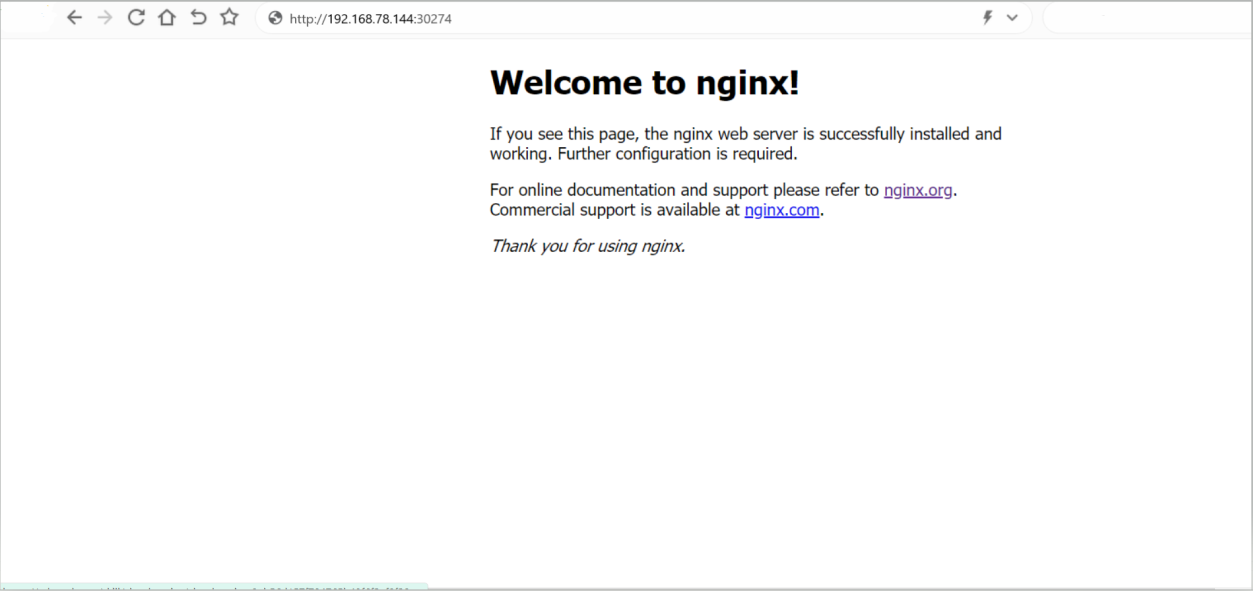
Kubernetes快速部署的更多相关文章
- 高可用Kubernetes集群-16. ansible快速部署
说明 本文档指导采用二进制包的方式快速部署高可用kubernetes集群. 脚本托管:k8s-ansible(持续更新) 参考:高可用kubernetes集群 组件版本 组件 版本 备注 centos ...
- Kubernetes探索学习001--Centos7.6使用kubeadm快速部署Kubernetes集群
Centos7.6使用kubeadm快速部署kubernetes集群 为什么要使用kubeadm来部署kubernetes?因为kubeadm是kubernetes原生的部署工具,简单快捷方便,便于新 ...
- 快速部署Kubernetes集群管理
这篇文章介绍了如何快速部署一套Kubernetes集群,下面就快速开始吧! 准备工作 //关闭防火墙 systemctl stop firewalld.service systemctl disabl ...
- 使用 Sealos 在 3 分钟内快速部署一个生产级别的 Kubernetes 高可用集群
本文首发于:微信公众号「运维之美」,公众号 ID:Hi-Linux. 「运维之美」是一个有情怀.有态度,专注于 Linux 运维相关技术文章分享的公众号.公众号致力于为广大运维工作者分享各类技术文章和 ...
- [转帖]centos7 使用kubeadm 快速部署 kubernetes 国内源
centos7 使用kubeadm 快速部署 kubernetes 国内源 https://www.cnblogs.com/qingfeng2010/p/10540832.html 前言 搭建kube ...
- 【k8s】kubeadm快速部署Kubernetes
1.Kubernetes 架构图 kubeadm是官方社区推出的一个用于快速部署kubernetes集群的工具. 这个工具能通过两条指令完成一个kubernetes集群的部署: # 创建一个 Mast ...
- 快速部署一个Kubernetes集群
官方提供的三种部署方式 minikube Minikube是一个工具,可以在本地快速运行一个单点的Kubernetes,仅用于尝试Kubernetes或日常开发的用户使用. 部署地址:https:// ...
- 教你在Kubernetes中快速部署ES集群
摘要:ES集群是进行大数据存储和分析,快速检索的利器,本文简述了ES的集群架构,并提供了在Kubernetes中快速部署ES集群的样例:对ES集群的监控运维工具进行了介绍,并提供了部分问题定位经验,最 ...
- 第3章:快速部署一个Kubernetes集群
kubeadm是官方社区推出的一个用于快速部署kubernetes集群的工具. 这个工具能通过两条指令完成一个kubernetes集群的部署: # 创建一个 Master 节点$ kubeadm in ...
- kubeadm快速部署Kubernetes单节点
1. 安装要求 在开始之前,部署Kubernetes集群机器需要满足以下几个条件: 一台或多台机器,操作系统 CentOS7.x-86_x64 硬件配置:2GB或更多RAM,2个CPU或更多CPU,硬 ...
随机推荐
- cpp chrono basic
// cpp 20 //c++ - Number of seconds since midnight - Stack Overflow //https://stackoverflow.com/ques ...
- 阿里云centos7安装图形界面gnome
这应该是很无聊很蛇精的操作吧. 首先命令行远程登陆阿里云,然后root身份更新系统,安装gnome这些操作(菜如我以前都没有操作过),参照网上虚拟机的教程. # yum update -y # yum ...
- matlab读写文件操作
文件相对路径 在编码中尽可能使用相对路径: 1.当前路径下,直接:' xxx.bin ' 2.在下一级路径下,使用:' .\下一级路径文件名\xxx.bin ' 3.在上一级路径下,使用:' ..\x ...
- Vue2+Cesium1.9+热力图开发笔记
1.安装cesiumJS.heatmap.webpack插件依赖包: yarn install/npm install "dependencies": { ... "ce ...
- QueryDet: Cascaded Sparse Query for Accelerating High-Resolution Small Object Detection(QueryDet:用于加速高分辨率小目标检测的级联稀疏查询)
QueryDet: Cascaded Sparse Query for Accelerating High-Resolution Small Object Detection(QueryDet:用于加 ...
- Linux 系统镜像分类和包管理工具
查看系统版本 cat /proc/version 可以看到如下返回,Linux是RedHat系统 Linux version 4.18.0-372.9.1.el8.x86_64 (mockbuild@ ...
- 【SHELL】记一个没啥用的脚本
因为最近Terraria更新了嘛,然后又想开服了,但是捏,我原来的UbuntuServer系统因为没有界面,而且我新购置了一台3D打印机,需要软件界面去操作,所以原先的系统就格了,重装win10,然后 ...
- macOS Big Sur 设置JAVA_HOME
默认JAVA_HOME指向的是: /Library/Internet Plug-Ins/JavaAppletPlugin.plugin/Contents/Home 这个不是我们自己安装的jdk,另外本 ...
- 执行celery --version报错
python 3.7.4安装celery后执行celery --version报错 安装命令: pip install celery -i https://pypi.douban.com/simple ...
- 【FPGA & Verilog】手把手教你实现一个DDS信号发生器
信号发⽣器的设计与实现 1.输出波形:⽅波(占空⽐50%).锯⻮波.三⻆波.脉冲信号(占空⽐连续可调).正弦波.任意波等 2.输出频率:100KHz 3.波形选择:使⽤拨码开关选择 思路: 使用F ...
